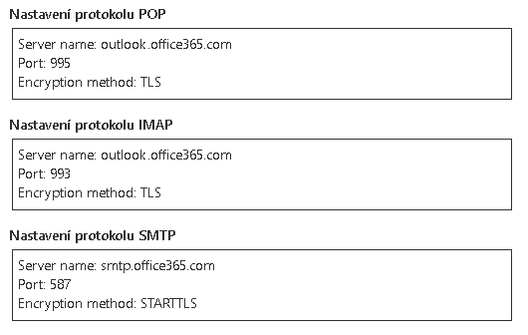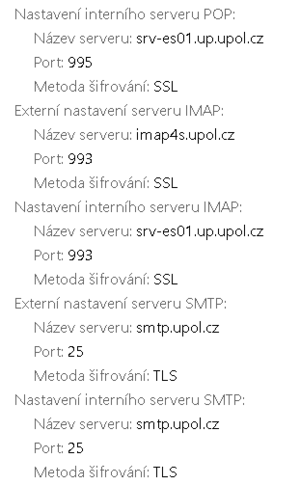Pristup k e-mailu: Porovnání verzí
značka: editace z Vizuálního editoru |
značka: editace z Vizuálního editoru |
||
| Řádek 84: | Řádek 84: | ||
Heslo: '''Heslo pro pro přístup k e-mailu''' | Heslo: '''Heslo pro pro přístup k e-mailu''' | ||
==== Nastavení pro uživatele se schránkou v Office365 (zaměstnanci a studenti) ==== | ====Nastavení pro uživatele se schránkou v Office365 (zaměstnanci a studenti)==== | ||
[[Soubor:Email setup1.png|střed|bezrámu|528x528pixelů]] | |||
====Nastavení pro uživatele se schránkou v MS Exchange (někteří zaměstnanci a jiní uživatelé)==== | |||
[[Soubor:Email setup2.png|střed|bezrámu]] | |||
<br /> | <br /> | ||
[[Kategorie:Informační technologie|Informační_technologie]] | [[Kategorie:Informační technologie|Informační_technologie]] | ||
[[Kategorie:Počítačová síť|Počítačová_síť]] | [[Kategorie:Počítačová síť|Počítačová_síť]] | ||
[[Category:Návody]] | [[Category:Návody]] | ||
[[Kategorie:Návody pro nastavení e-mailového klienta|Návody_pro_nastavení_e-mailového_klienta]] | [[Kategorie:Návody pro nastavení e-mailového klienta|Návody_pro_nastavení_e-mailového_klienta]] | ||
Verze z 7. 12. 2020, 08:42
Co je potřeba vědět pro začátek?
Je třeba znát své přihlašovací jméno a heslo. Přihlašovacím jménem k e-mailové poště je Portálové ID.
- Studenti UP - Studenti, kteří nastoupili v akademickém roce 2018/2019 a dál si své Portal ID naleznou ve své e-přihlášce. Po přihlášení jej také vidí ve svém uživatelském profilu. V případě, že jste své Portal ID zapomněli, prosím, kontaktujte Helpdesk - zvolte Anonymní požadavek - a vyberte kategorii Zapomenuté přihlašovací údaje.
- Zaměstnanci UP - Zaměstnanci své přihlašovací jméno zjistí od svého správce počítačové sítě
Heslo do e-mailu je stejné jako vaše heslo do Portálu UP.
Přístup k e-mailové schránce
Studenti mohou k univerzitní e-mailové poště přistupovat přes stránky outlook.com/upol.cz. Zaměstnanci ke své e-mailové schránce přistupují z owa.upol.cz.
- Přihlašovací jméno: PortalID@upol.cz - pro studenty UP bude uživatelské přihlášení vypadat např. takto: 20021111@upol.cz,dvorak04@upol.cz. Studenti, kteří nastoupili v akademickém roce 2018/2019 si své Portal ID naleznou ve své e-přihlášce. Po přihlášení do Portálu jej také vidí ve svém uživatelském profilu. V případě, že jste své Portal ID zapomněli, prosím, kontaktujte Helpdesk - zvolte Anonymní požadavek - a vyberte kategorii Zapomenuté přihlašovací údaje. Pro zaměstnance UP bude uživatelské jméno stejné jako přihlašovací jméno do portálu, např. kocickov@upol.cz.
- Heslo: stejné jako do portálu.
Při prvním přihlášení si uživatel nastavuje jazyk aplikace a časové pásmo (+1 hodina Praha, Budapešť, Bratislava), další nastavení pro běžné užívání již není nutné – uživatel má odesílací adresu již vyplněnou a poštu může okamžitě používat k příjmu a odesílání zpráv.
E-mailová adresa studenta
Studentům prvních ročníků všech forem studia se generuje e-mailová adresa automaticky. Její tvar je vidět na Portále v kontaktech poté, co studijního oddělení zavede údaje o novém studentovi do STAGu. Poštovní schránka je ale vytvářena až v průběhu září, nejpozději do začátku výuky.
Tvar studentské e-mailové adresy je odvozený od jména a příjmení a na konci je doplněný pořadovým číslem (to proto, že např. jméno Jana Novotná se vyskytuje na UP čtyřikrát). Student Karel Malina bude mít oficiální e-mail ve tvaru karel.malina01@upol.cz.
Často kladené dotazy
Nemůžu se přihlásit do e-mailové schránky, jsem si jistý, že zadávám správné údaje.
Pokud se vám opakovaně nedaří přihlásit do schránky, přihlaste se do Portálu, nastavte si nové heslo a přihlášení do pošty opakujte s tímto heslem.
Zapomněl jsem heslo do portálu i do pošty. Jak takovou situaci řešit?
V tomto případě lze provést pouze reset hesla do portálu. Buď využijte možnosti Zapomenuté heslo na Portálu - https://portal.upol.cz - odkaz Zapomenuté heslo naleznete v patičce stránky nebo proklikem zde.nebo využijte univerzitní Helpdesk https://www.helpdesk.upol.cz (anonymní požadavek - zapomenuté heslo).
Jak si můžu nastavit přeposílání pošty z univerzitního e-mailu na svůj osobní?
Uživatelé s emailovou schránkou v Office365 (studenti a zaměstnanci): Nastavení (ozubené kolečko vpravo nahoře) -> Zobrazit všechna nastavení Outlooku -> Pošta -> Přeposílání ->
Ukládat kopie přeposílaných zpráv
Pro zaměstnance se schránkou mimo office 365: Přihlaste se, prosím, do https://owa.upol.cz, vpravo nahoře kliknete na Možnosti - Vytvořit pravidlo doručené pošty. Na nově otevřené stránce kliknete na tlačítko Nové. Otevře se nové okno, kde v části Po přijetí zprávy a když: vyberete možnost Použít pro všechny zprávy. Poté v části Následující kroky: zvolte možnost Přesměrovat zprávu do.... Otevře se menu, kde ve spodní části je řádek Do ->. Zde napíšete adresu na níž chcete přeposílat své e-maily a uložíte tlačítkem OK vpravo dole.
Nápověda pro práci je společně přehledem funkcí součástí webové verze e-mailové schránky a je k dispozici hned po přihlášení. V případě problémů můžete kontaktovat Helpdesk na adrese http://www.helpdesk.upol.cz.
Nastavení přístupu z poštovních klientů
K vašemu e-mailovému účtu se můžete připojit nejen prostřednictvím webové verze e-mailové schránky, ale i prostřednictvím poštovních klientů podporujících službu Exchange (Outlook, Thunderbird, Mail). Pokud Váš poštovní klient Exchange nepodporuje,můžete využít zabezpečené protokoly IMAP a SMTP, případně Exchange ActiveSync (EAS) pro mobilní klienty. Pro připojení k e-mailu není potřeba VPN ani být součástí univerzitní sítě. Tento přístup je možný odkudkoliv a je plně zabezpečený.
Pro nastavení klienta si vyberte návod pro váš typ schránky.
Návod pro uživatele s poštovní schránkou v Office 365 (zaměstnanci a studenti)
Nastavení e-mailové schránky v Outlook 2013 pro uživatele se schránkou v cloudu Office 365 (platí i pro 2016)
Nastavení e-mailové schránky v Mozilla Thunderbird pro uživatele se schránkou v cloudu Office 365
Nastavení e-mailové schránky v Mail (OSX a MacOS) pro uživatele se schránkou v cloudu Office 365
Nastavení e-mailové schránky v Mail (iOS) pro uživatele se schránkou v cloudu Office 365
Nastavení e-mailové schránky v E-mail (Android) pro uživatele se schránkou v cloudu Office 365
Návod pro uživatele s poštovní schránkou na UP - MS Exchange (někteří zaměstanci a jiní uživatelé)
Nastavení e-mailové schránky v Outlook 2010 pro uživatele s poštovní schránkou na UP
Nastavení e-mailové schránky v Outlook 2013 pro uživatele s poštovní schránkou na UP (platí i pro 2016)
Nastavení e-mailové schránky v Mozilla Thunderbird pro uživatele s poštovní schránkou na UP
Nastavení e-mailové schránky v Mail (OSX a MacOS) pro uživatele s poštovní schránkou na UP
Nastavení e-mailové schránky v Mail (iOS) pro uživatele s poštovní schránkou na UP
Nastavení e-mailové schránky v E-mail (Android) pro uživatele s poštovní schránkou na UP
Připojení pomocí IMAP/SMTP
Pokud chcete použít přístup pomocí IMAP/SMTP, použijte následující údaje:
Přihlašovací jméno: PortalID@upol.cz
Heslo: Heslo pro pro přístup k e-mailu
Nastavení pro uživatele se schránkou v Office365 (zaměstnanci a studenti)
Nastavení pro uživatele se schránkou v MS Exchange (někteří zaměstnanci a jiní uživatelé)